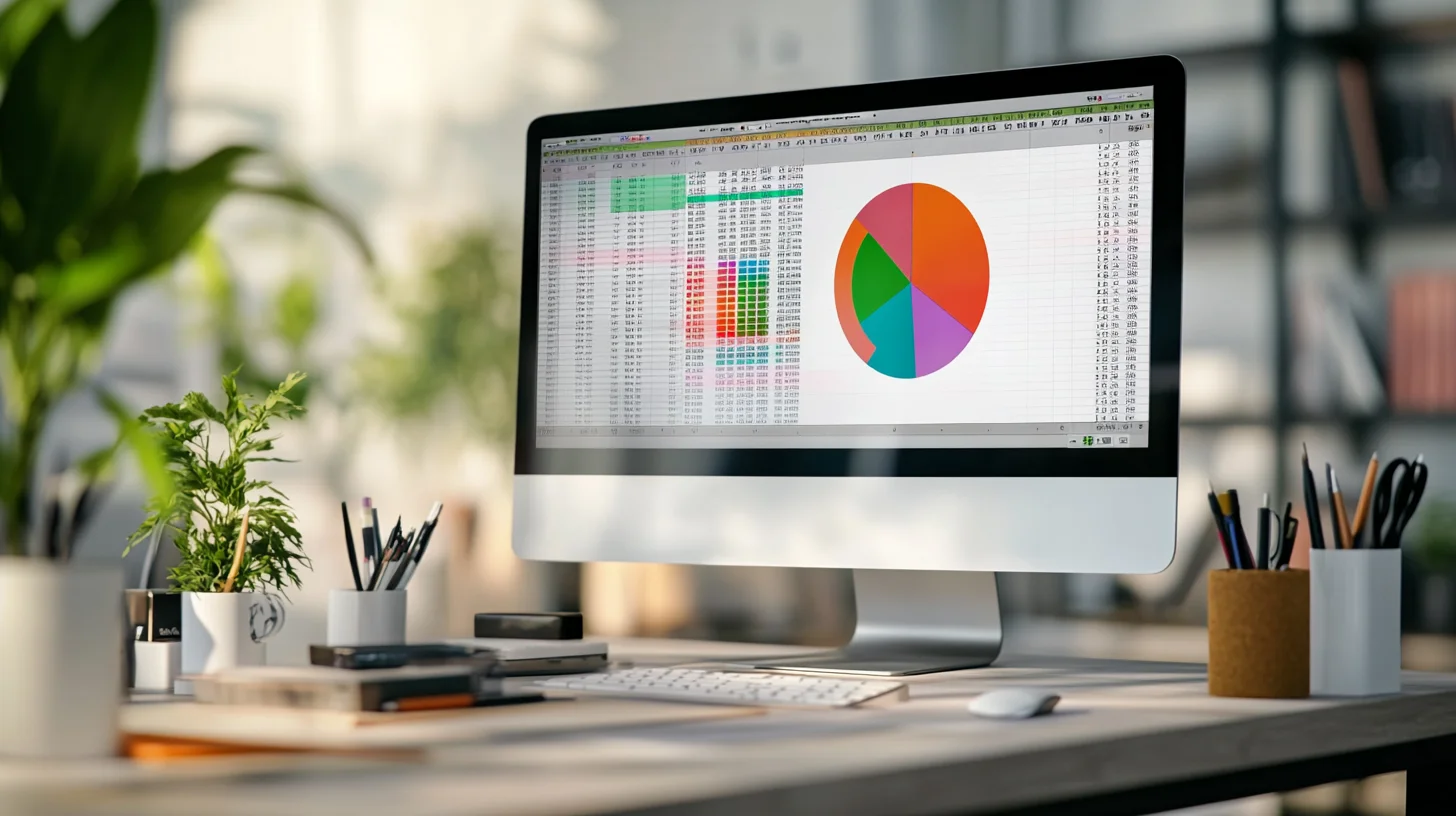La visualisation des données prend une place prépondérante, maitriser les outils d’Excel devient un atout indispensable. Cet article s’adresse à vous, experts du domaine, désireux de perfectionner vos compétences en création de graphiques. Également connu sous le nom de « graphique en secteurs », le graphique camembert est un moyen efficace de représenter des parts relatives d’un tout. En effet, sa capacité à synthétiser des informations complexes en une image claire et concise est précieuse. Dans ce guide, nous allons explorer les étapes nécessaires pour réaliser un graphique camembert percutant sur Excel et vous donner des astuces pour qu’il attire toute l’attention.
Comprendre l’importance du graphique camembert
Avant de plonger dans la création d’un graphique camembert sur Excel, il est crucial de comprendre pourquoi cet outil est si pertinent. Les graphiques en secteurs sont particulièrement efficaces pour visualiser des données qui se répartissent en proportions. Ils permettent de dresser un tableau rapide de la distribution d’un ensemble de données, ce qui est particulièrement utile dans des secteurs tels que le marketing, la finance ou encore la gestion de projet.
L’un des principaux avantages du graphique camembert réside dans sa simplicité. Il communique des informations complexes de manière intuitive, privilégiant une approche visuelle qui facilite la compréhension. Pour le public cible, souvent composé d’experts, l’efficacité est primordiale. Un graphique camembert bien conçu peut rapidement traduire des résultats de recherche, des performances de produit ou des analyses de marché.
Cependant, tous les graphiques camemberts ne se valent pas. Un graphique mal conçu peut entraîner des erreurs d’interprétation. L’utilisation de couleurs appropriées, de légendes claires et de proportions exactes est essentielle pour garantir que votre message soit compris sans ambiguïté. Ainsi, il est primordial de se familiariser avec les meilleures pratiques de conception visuelle avant de commencer.
Dans les sections suivantes, nous allons examiner en détail comment créer un graphique camembert sur Excel, tout en nous concentrant sur les éléments qui attirent le regard et engagent l’audience.
Étapes pour créer un graphique camembert sur Excel
Pour créer un graphique camembert sur Excel, suivez ces étapes détaillées, qui vous permettront de garantir la qualité de votre représentation graphique.
- Préparation des données : avant toute chose, organisez vos données dans une feuille de calcul. Par exemple, si vous analysez les parts de marché de différents produits, créez deux colonnes : une pour le nom des produits et une pour leurs parts respectives. Assurez-vous que les totaux s’additionnent correctement, car le graphique camembert représente une seule entité.
- Sélection des données : sélectionnez la plage de données que vous souhaitez représenter. Cela inclut généralement les en-têtes des colonnes ainsi que les valeurs.
- Insertion du graphique : allez dans l’onglet « Insertion » du ruban Excel. Cliquez sur « Graphiques » puis sur l’icône du graphique camembert. Choisissez le style souhaité parmi les options proposées, qu’il s’agisse d’un camembert 2D ou 3D.
- Personnalisation du graphique : une fois le graphique inséré, il est temps de le personnaliser. Cliquez sur le graphique pour afficher les outils de graphique. Vous pouvez modifier les couleurs, ajouter des étiquettes de données, et ajuster la légende pour plus de clarté. N’oubliez pas que les couleurs doivent être distinctives pour garantir que chaque secteur soit identifiable au premier coup d’œil.
- Affiner la présentation : pensez à l’esthétique générale de votre graphique. Vous pouvez choisir d’ajouter un titre accrocheur, des effets d’ombre ou de relief, et même un fond qui complète les couleurs du camembert. L’objectif est de rendre votre graphique non seulement informatif, mais aussi visuellement attrayant.
- Interprétation des données : enfin, une fois le graphique terminé, préparez-vous à interpréter les résultats. Évitez de surcharger votre graphique d’informations inutiles. Un graphique clair est toujours plus impactant qu’un graphique encombré.
Astuces pour capturer l’attention avec vos graphiques camemberts
Bien que créer un graphique camembert sur Excel soit une compétence essentielle, l’art de le rendre captivant nécessite un peu plus de finesse. Voici quelques astuces qui vous permettront de transcender une simple représentation de données et d’attirer l’attention de votre audience.
- Utiliser des couleurs contrastées : les couleurs jouent un rôle crucial dans la perception d’un graphique. Privilégiez des palettes de couleurs distinctes, qui non seulement améliorent l’esthétique, mais facilitent également la distinction entre les différentes sections du camembert. Évitez les couleurs trop similaires, qui risquent de créer de la confusion.
- Incorporer des étiquettes de données : ajouter des étiquettes de données directement sur les secteurs du camembert peut renforcer l’impact visuel. Cela permet à vos spectateurs de saisir les informations rapidement, sans avoir à se référer à la légende. Néanmoins, veillez à ce qu’elles ne surchargent pas le graphique.
- Raconter une histoire : au-delà des chiffres, pensez à l’histoire qui se cache derrière vos données. Comment chaque section du graphique contribue-t-elle à l’ensemble ? Posez-vous cette question avant de présenter vos résultats. Un bon récit peut rendre votre graphique encore plus engageant.
- Éviter de trop en faire : parfois, moins c’est plus. Un graphique épuré est souvent plus puissant qu’un graphique rempli d’éléments distractifs. Éliminez tout ce qui n’est pas essentiel et concentrez-vous sur les données que vous souhaitez mettre en avant.
- Tester votre graphique : avant de le présenter à votre audience, montrez-le à quelques collègues ou amis. Leurs retours peuvent vous aider à identifier des éléments peu clairs ou des informations qui méritent d’être mises davantage en avant.
En appliquant ces stratégies, vous maximisez vos chances de créer un graphique camembert qui non seulement informe, mais captive aussi votre audience.
Conclusion : élever vos présentations avec des graphiques camemberts
En somme, créer un graphique camembert sur Excel peut sembler simple, mais l’art de le rendre captivant demande une attention particulière aux détails. En respectant les étapes décrites et en intégrant les astuces proposées, vous serez en mesure de transformer vos données en une représentation visuelle qui attire et retient l’attention.
L’impact d’un graphique camembert bien conçu ne se limite pas seulement à la présentation de données. Il s’agit également d’une opportunité de communiquer efficacement vos idées, de persuader votre audience et de favoriser une meilleure compréhension des enjeux. Ainsi, en tant qu’expert dans votre domaine, maîtriser cette compétence peut faire toute la différence dans vos présentations et vos analyses.
N’hésitez pas à expérimenter avec différentes options de personnalisation et à chercher des inspirations auprès d’autres graphiques. Chaque présentation est une chance d’améliorer votre approche et de vous rapprocher de l’excellence visuelle. Transformez vos données en histoires visuelles et voyez vos présentations atteindre de nouveaux sommets.